PyCharm调试艺术:代码运行与错误定位的10大技巧
发布时间: 2024-12-07 06:56:13 阅读量: 24 订阅数: 14 


PyCharm代码检查:提升代码质量的利器
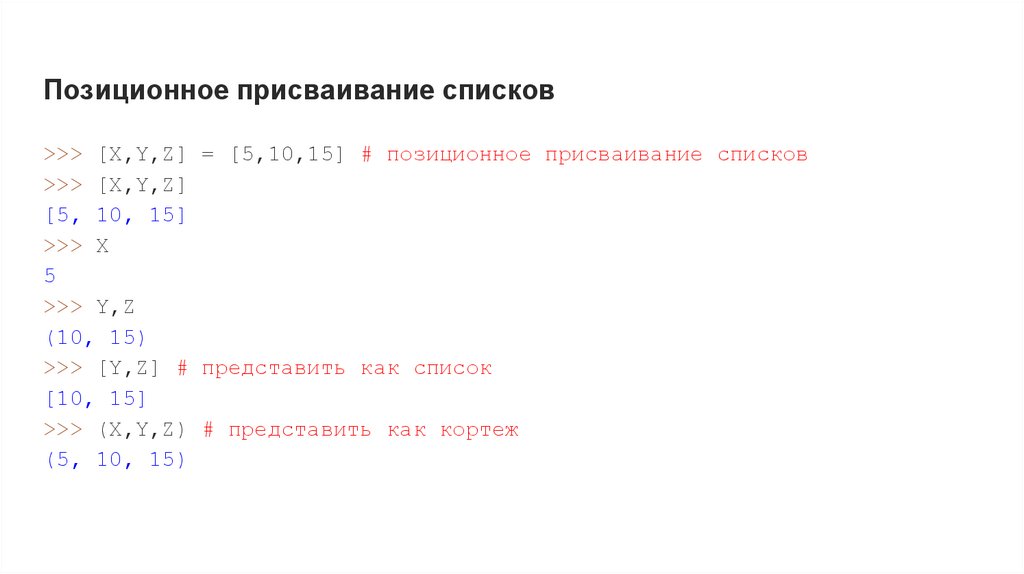
# 1. PyCharm调试基础介绍
## 1.1 调试的必要性
在软件开发过程中,调试是理解程序行为和修复问题的关键环节。通过有效的调试,开发者能够深入程序内部,查找和修正错误,优化性能,提高代码质量。
## 1.2 PyCharm调试环境设置
PyCharm 是一款流行的Python集成开发环境,内置强大的调试工具,支持断点、变量观察和性能分析等功能。要开始调试,首先需要在PyCharm中打开你的项目,并在需要检查的代码行设置断点。
## 1.3 开始你的第一次调试
要开始调试,可点击PyCharm工具栏上的“Debug”按钮,或使用快捷键 Shift + F9。程序将执行至断点处暂停,此时你可以通过“Variables”窗口检查和修改变量值,以及通过“Step into”逐步执行代码,观察程序执行流程和状态变化。调试不仅能够帮你找到并解决问题,还能帮助你更好地理解程序的执行过程和逻辑。
```python
# 示例代码片段
def example_function(a, b):
result = a + b
return result
# 在这行设置断点
result = example_function(5, 10)
print(result)
```
在上述代码中,我们设置了一个断点,当程序运行到`result = example_function(5, 10)`这一行时,将暂停执行,允许你检查变量`a`、`b`和`result`的值。
# 2. PyCharm的断点调试技术
在软件开发的过程中,调试是一项关键的技能,可以帮助开发者快速定位和修复代码中的错误。PyCharm,作为一款功能强大的IDE,为开发者提供了丰富的调试工具和功能。本章将深入探讨PyCharm中的断点调试技术,包括断点的设置与管理、调试窗口的使用技巧以及调试过程中的交互式操作。
### 2.1 断点的设置与管理
断点是调试过程中的基本元素,它允许开发者在代码执行过程中暂停程序运行,以便检查程序状态或验证某些逻辑。
#### 2.1.1 理解断点的作用
断点能够将程序的执行暂停在开发者指定的位置。当程序运行到断点处时,会自动停止,此时可以观察变量值、调用栈等信息,帮助开发者理解和分析程序的行为。此外,断点还可以用来控制程序执行的流程,例如,只运行到特定条件满足时才继续执行。
#### 2.1.2 设置和移除断点的方法
在PyCharm中设置断点非常简单。只需将鼠标光标置于代码行号左侧的边缘即可。当鼠标指针悬停在边缘时,会出现一个红色的圆点,单击该点即可设置断点。再次点击红色圆点可以移除断点。
此外,还可以通过右键点击代码行并选择“Toggle Breakpoint”,或者使用快捷键`Ctrl+F8`(Windows/Linux)或`Cmd+F8`(Mac)来快速设置和移除断点。
#### 2.1.3 条件断点和日志断点
条件断点允许开发者在满足特定条件时才触发断点。在PyCharm中,右键点击断点图标,选择“Edit Breakpoint”,然后输入条件表达式即可设置条件断点。
日志断点则允许在触发断点时记录日志信息而不是直接暂停程序。这对于性能分析和记录程序运行轨迹非常有用。
### 2.2 调试窗口的使用技巧
在断点触发后,可以利用PyCharm提供的调试窗口来深入分析程序状态。
#### 2.2.1 Variables窗口的观察变量
Variables窗口用于显示当前作用域中的所有变量及其值。开发者可以在此窗口中查看和修改变量值,这对于调试动态语言如Python尤其有用。
#### 2.2.2 Watches窗口的深入应用
Watches窗口允许开发者监视特定变量或表达式的值。通过右键点击Variables窗口中的变量或在Watches窗口中添加表达式,可以设置监视点。
#### 2.2.3 Call Stack窗口的追踪调用栈
Call Stack窗口展示了程序执行的调用堆栈,即函数调用的顺序。通过此窗口,开发者可以了解当前断点是如何被触发的,以及程序的调用流程。
### 2.3 调试过程中的交互式操作
在程序暂停时,PyCharm提供了丰富的交互式操作,以帮助开发者更深入地理解程序行为。
#### 2.3.1 步入、步过和步出
- 步入(Step Into):进入当前行调用的函数内部。
- 步过(Step Over):执行当前行代码,但不进入函数内部。
- 步出(Step Out):执行完当前函数剩余代码并返回到调用点。
这些操作的快捷键是`F7`(步入)、`F8`(步过)、`Shift + F8`(步出)。
#### 2.3.2 修改变量值和执行表达式
在调试窗口中,开发者可以随时修改变量的值,或者在Expression窗口执行表达式,以检查不同条件下的程序行为。
#### 2.3.3 重启和重新启动调试会话
如果需要重新开始调试会话,可以使用`Restart Frame`(`Ctrl+Shift+F2`)或`Rerun`(`Ctrl+F2`)选项。这些功能使得调试会话的管理变得简单高效。
通过以上操作,开发者可以更加灵活地控制调试流程,有效地诊断和解决问题。本章节接下来的内容将探讨运行时错误的定位与分析、性能问题的调试策略以及自动化测试与调试的结合。
# 3. 运行时错误的定位与分析
在软件开发过程中,运行时错误是不可避免的一部分,它们会导致程序突然停止运行或者产生非预期的结果。通过本章节,我们将探讨如何使用PyCharm定位和分析运行时错误,包括异常处理、错误检测、堆栈跟踪分析以及代码覆盖率分析。
## 3.1 异常处理与抛出
### 3.1.1 掌握异常类型和抛出机制
在Python中,异常是用来处理程序运行时出现的错误的一种机制。异常分为可预见的异常和不可预见的错误。可预见的异常通常是由于外部因素,比如无效的输入或环境问题导致的;不可预见的错误通常是由于代码逻辑错误或内部错误导致的。
异常可以被抛出,并在代码的其他地方被捕捉处理。我们可以通过`raise`语句抛出异常。在PyCharm中,我们可以设置断点在异常被抛出的地方,通过调试模式来查看具体的异常类型和信息。
```python
try:
# 尝试执行的操作
raise ValueError("示例异常")
except ValueError as e:
print("捕获到一个值错误: ", e)
```
在上面的代码中,如果`try`块中的代码执行失败,将会抛出一个`ValueError`异常,然后在`except`块中被捕获并处理。
### 3.1.2 自定义异常和异常的捕获
在复杂的项目中,经常需要定义自己的异常类型来提供更具体的错误信息。通过继承`Exception`类来创建自定义异常。自定义异常可以提供额外的上下文信息,使得问题更容易理解和修复。
```python
class MyCustomError(Exception):
def __init__(self, message):
super().__init__(message)
try:
raise MyCustomError("自定义错误信息")
except MyCustomError as e:
print("捕获到自定义异常:", e)
```
在PyCharm中,当一个异常被抛出时,我们可以设置一个断点,来查看异常对象的详细信息。这包括异常的类型、消息以及抛出异常的代码位置。
## 3.2 运行时错误的检测与诊断
### 3.2.
0
0





